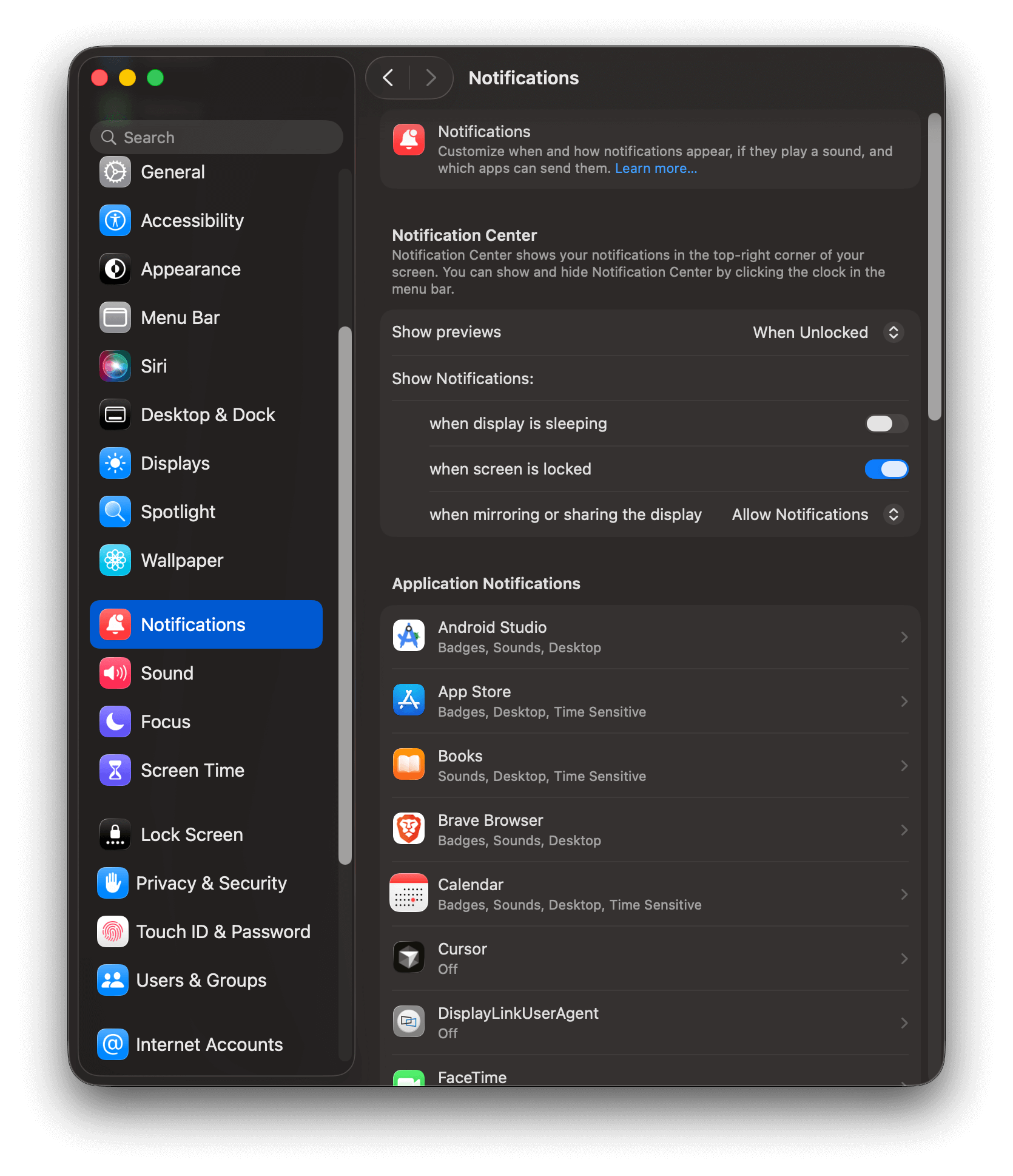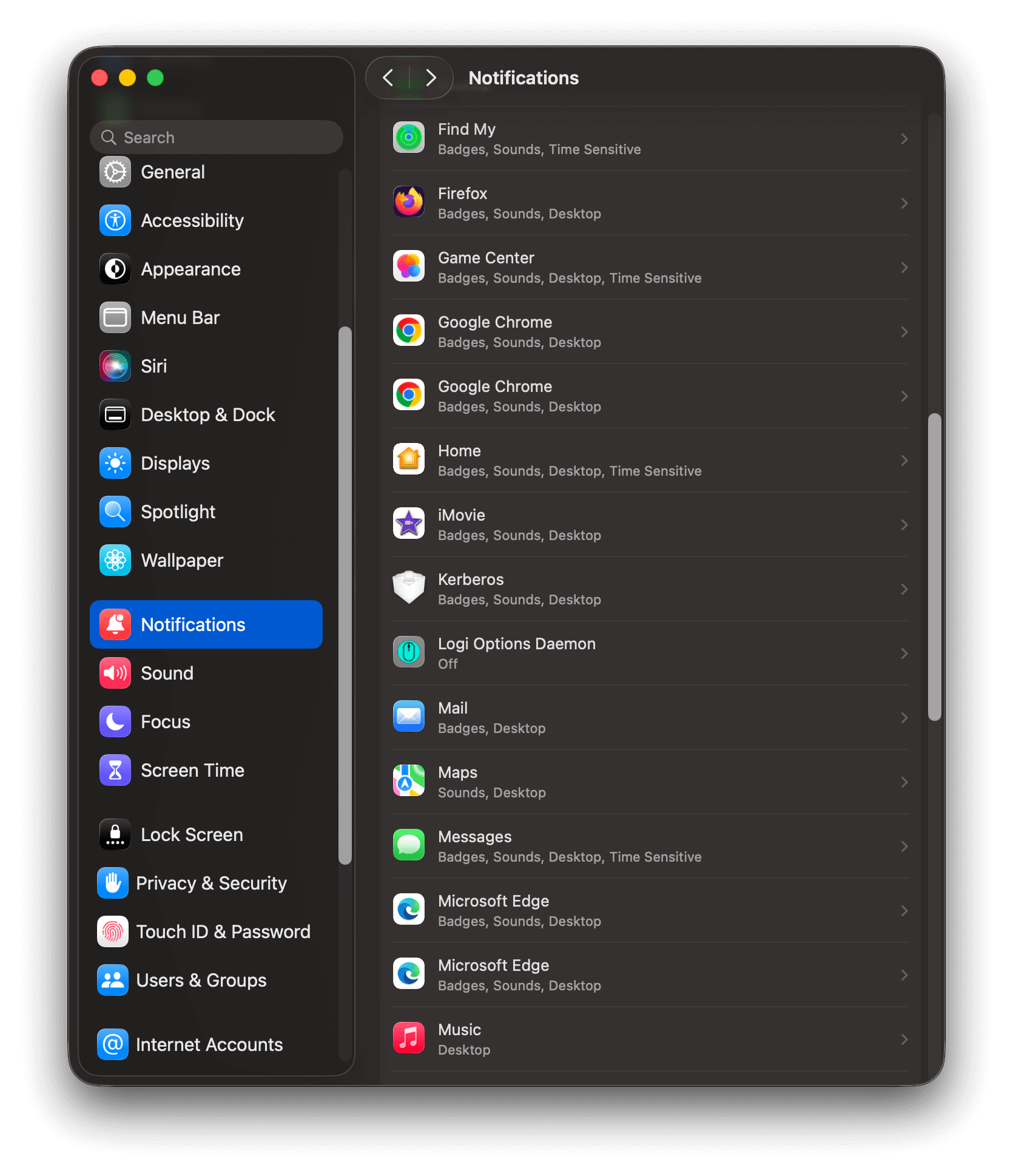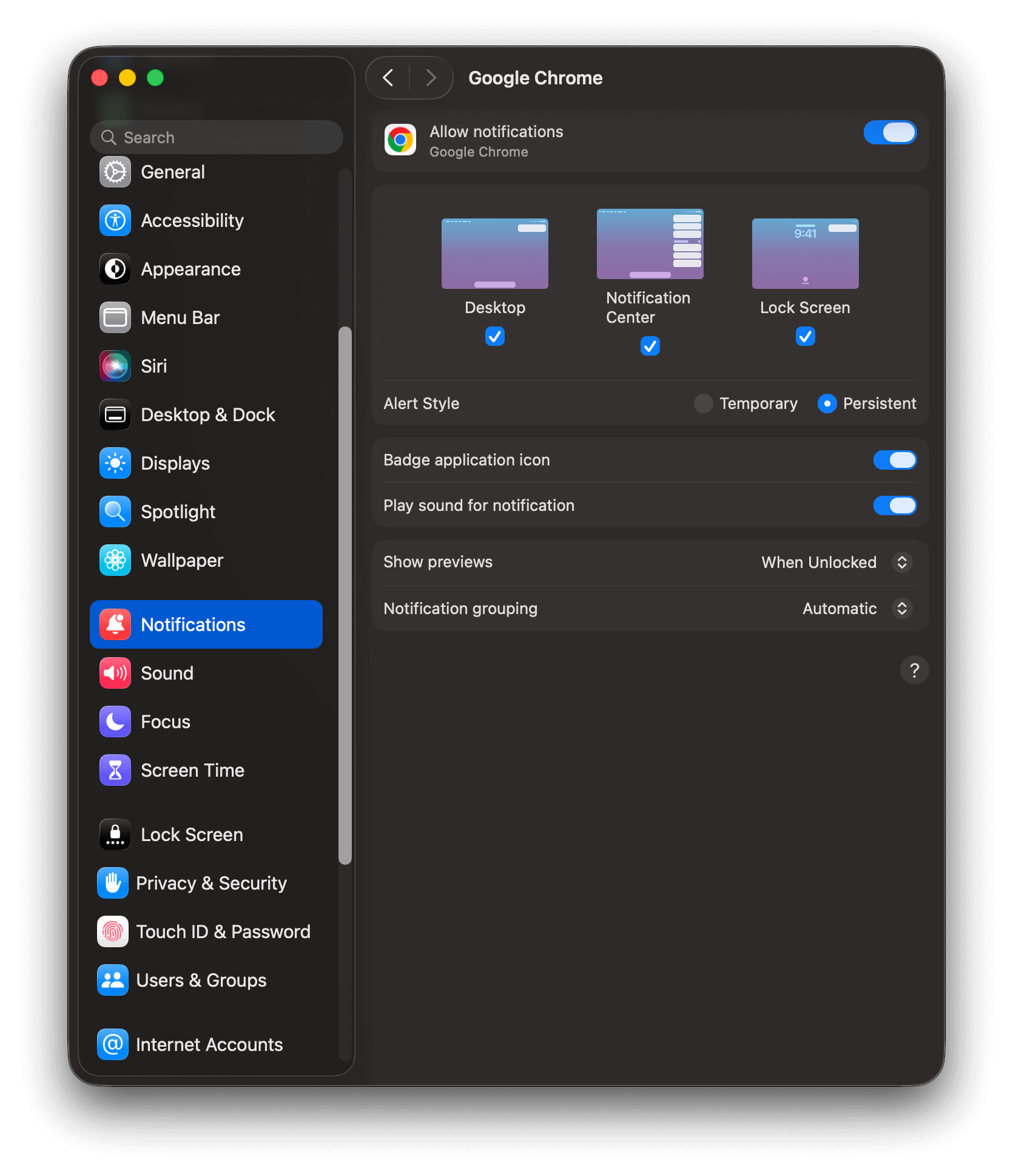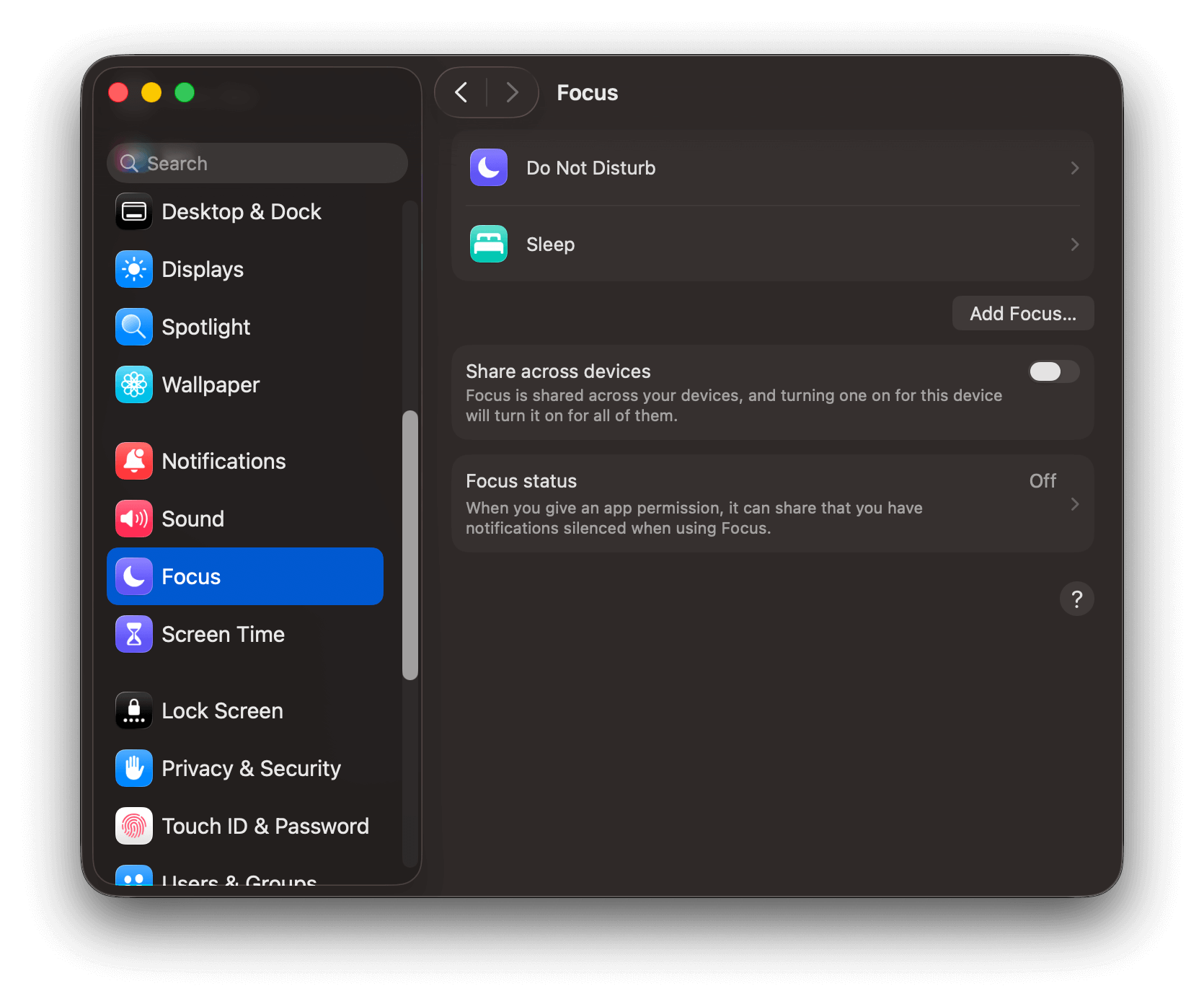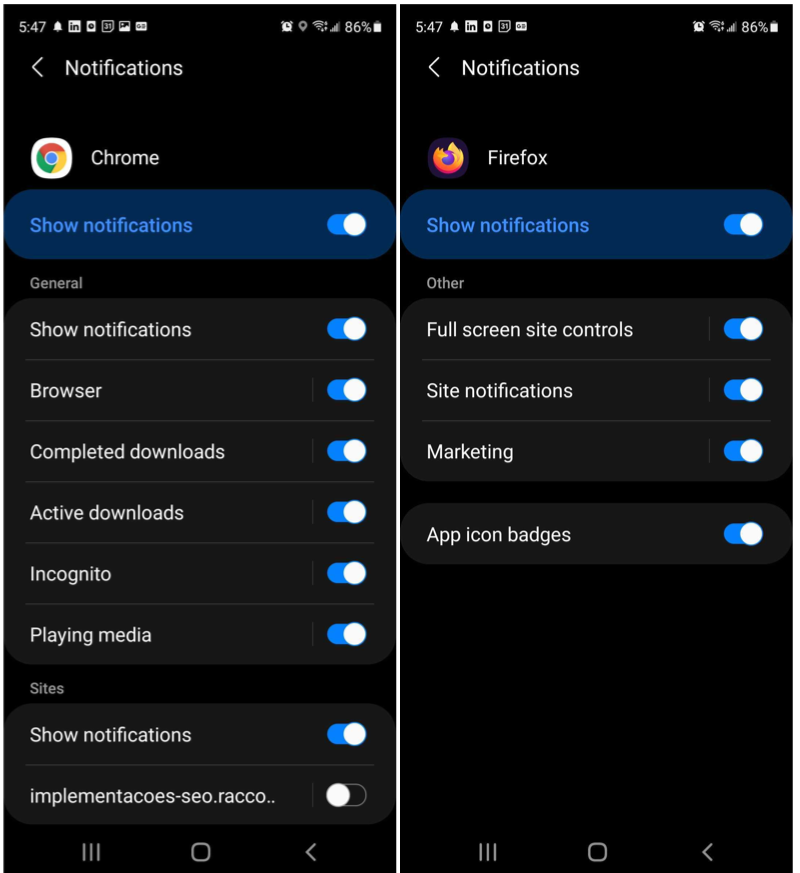Descripción general
Esta guía te guía a través de la solución de problemas de tu configuración del Web SDK de OneSignal. Antes de continuar, revisa la Configuración del Web SDK para asegurarte de haber completado todos los pasos. Las razones más comunes por las que el web push parece no funcionar están realmente relacionadas con la configuración de notificaciones de tu navegador y dispositivo:Compatibilidad del navegador
Los usuarios pueden ver solicitudes de permiso web pero no pueden suscribirse a notificaciones push en los modos de navegación de incógnito, privado o invitado.Compatibilidad del navegador por sistema operativo
Compatibilidad del navegador por sistema operativo
Configuración de notificaciones del dispositivo
La configuración de notificaciones y los modos de concentración de su dispositivo (No molestar, Batería baja, etc.) pueden estar bloqueando la aparición de notificaciones. También es posible que tenga las notificaciones desactivadas para aplicaciones específicas como sus navegadores. Compruebe lo siguiente para asegurarse de que su dispositivo esté configurado para recibir notificaciones.- Windows
- macOS
- Android
- iOS
Configuración de notificaciones en Windows 10
Configuración de notificaciones en Windows 10
- Seleccione Inicio > Configuración > Notificaciones y acciones > Obtener notificaciones de aplicaciones y otros remitentes
- Asegúrese de que su sitio y navegador también estén habilitados.
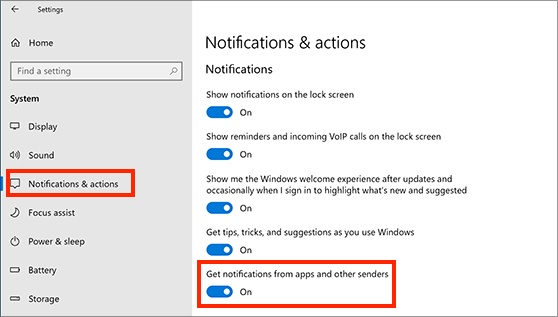
Configuración de notificaciones en Windows 10
- Seleccione Inicio > Configuración > Sistema > Notificaciones
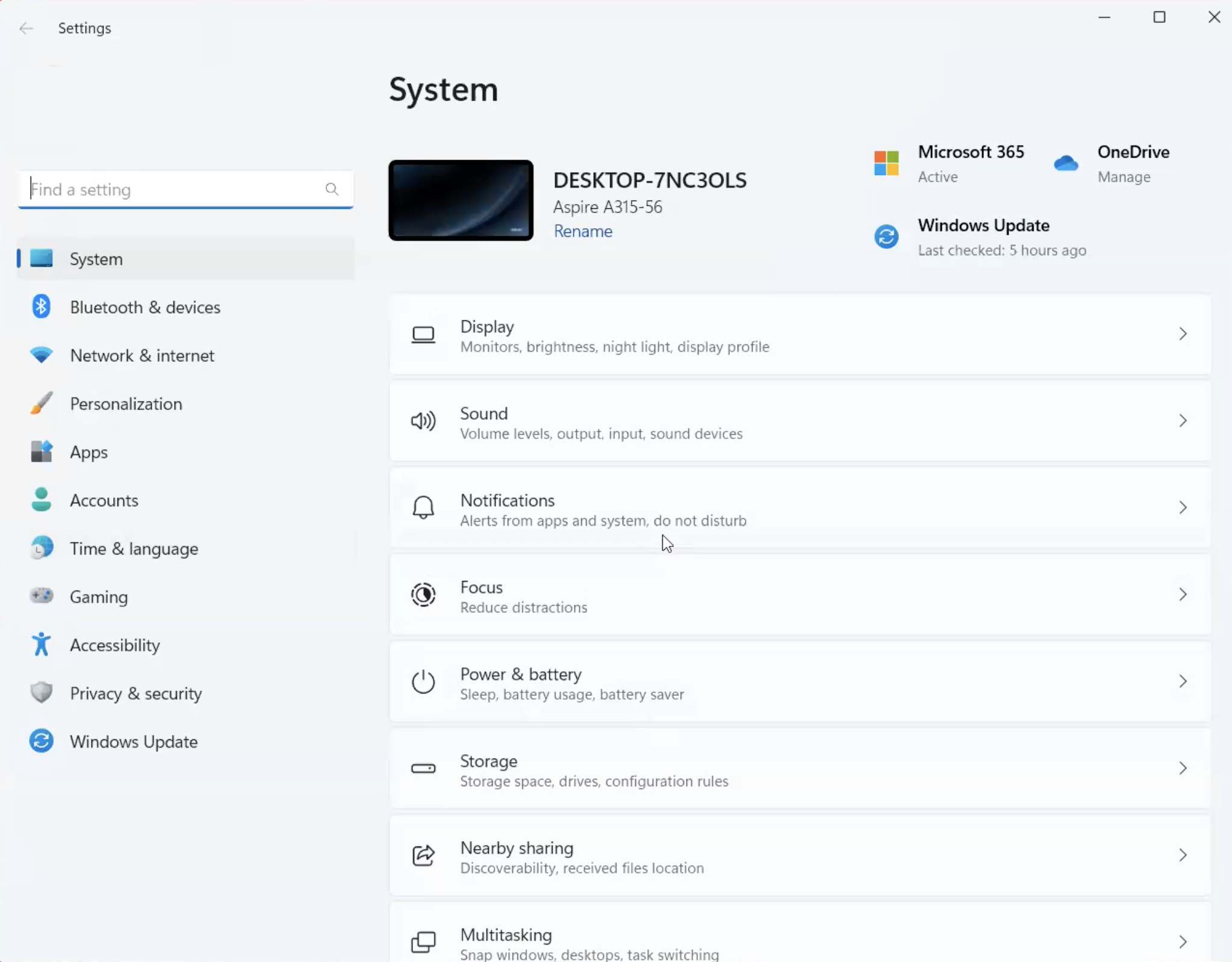
Configuración de notificaciones en Windows 11
- Active Notificaciones
- Desactive No molestar (durante las pruebas, las notificaciones push se mostrarán cuando esto esté desactivado)
- Desplácese hacia abajo hasta Notificaciones de aplicaciones y otros remitentes
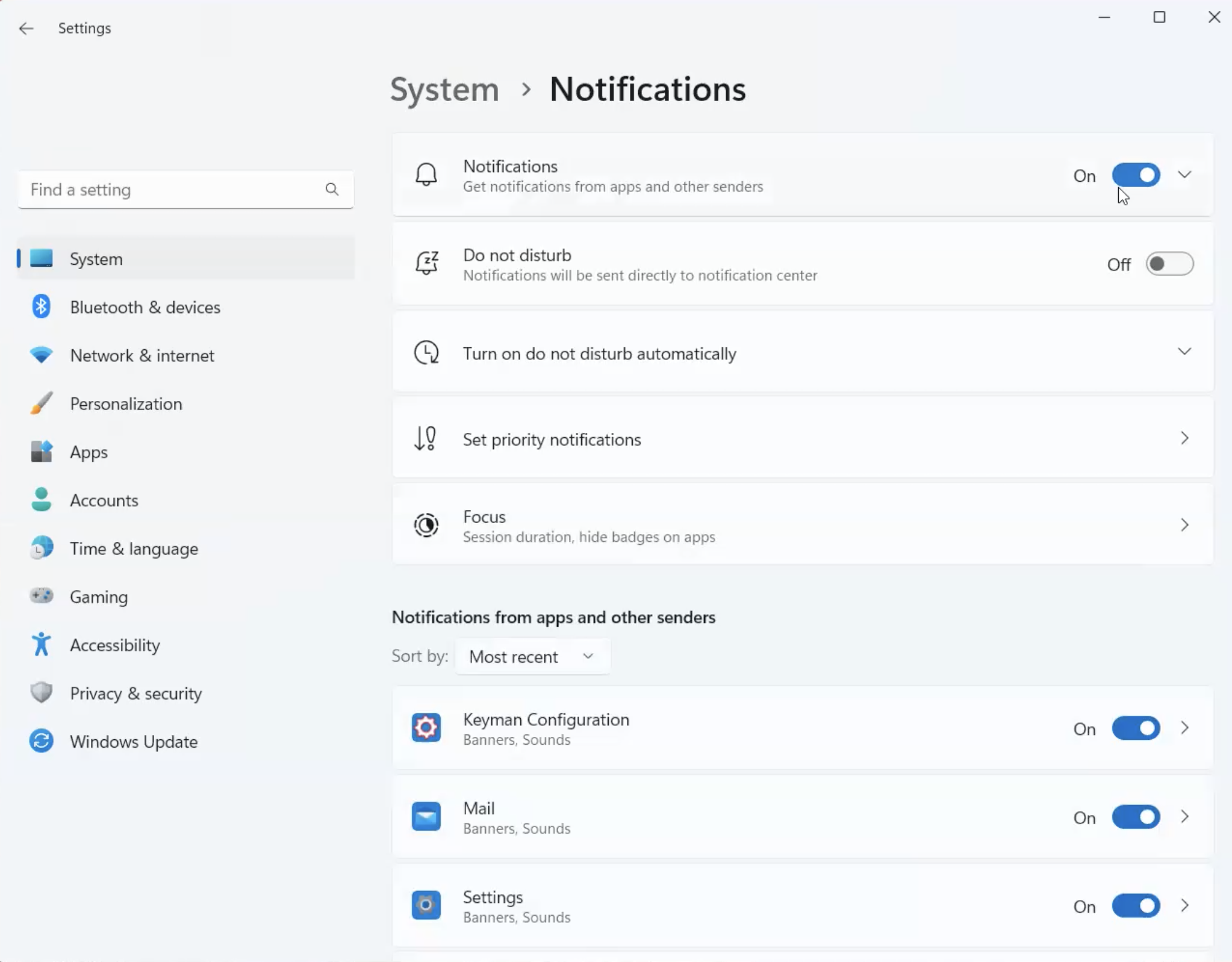
- Asegúrese de que sus navegadores estén Activados.
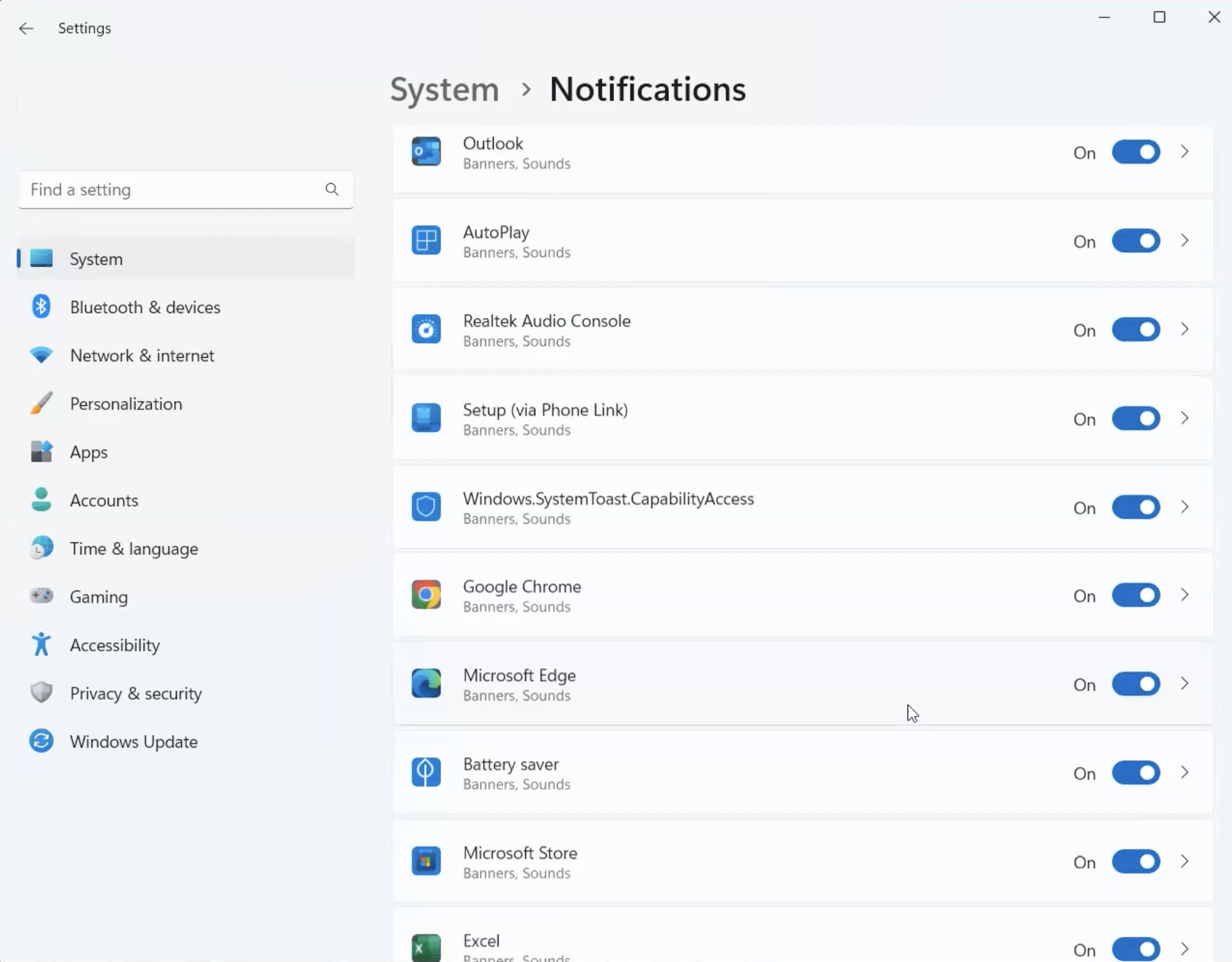
Lista de navegadores en la configuración de notificaciones de Windows 11
Problemas de visualización del mensaje
Las siguientes son razones comunes por las que la solicitud de notificación push web puede no mostrarse como se esperaba.Confirme que se haya configurado una solicitud
Verifique la compatibilidad del navegador, los modos de incógnito, navegador privado o navegador de invitado.
Verifique la configuración de notificaciones de su navegador
chrome://settings/content/notifications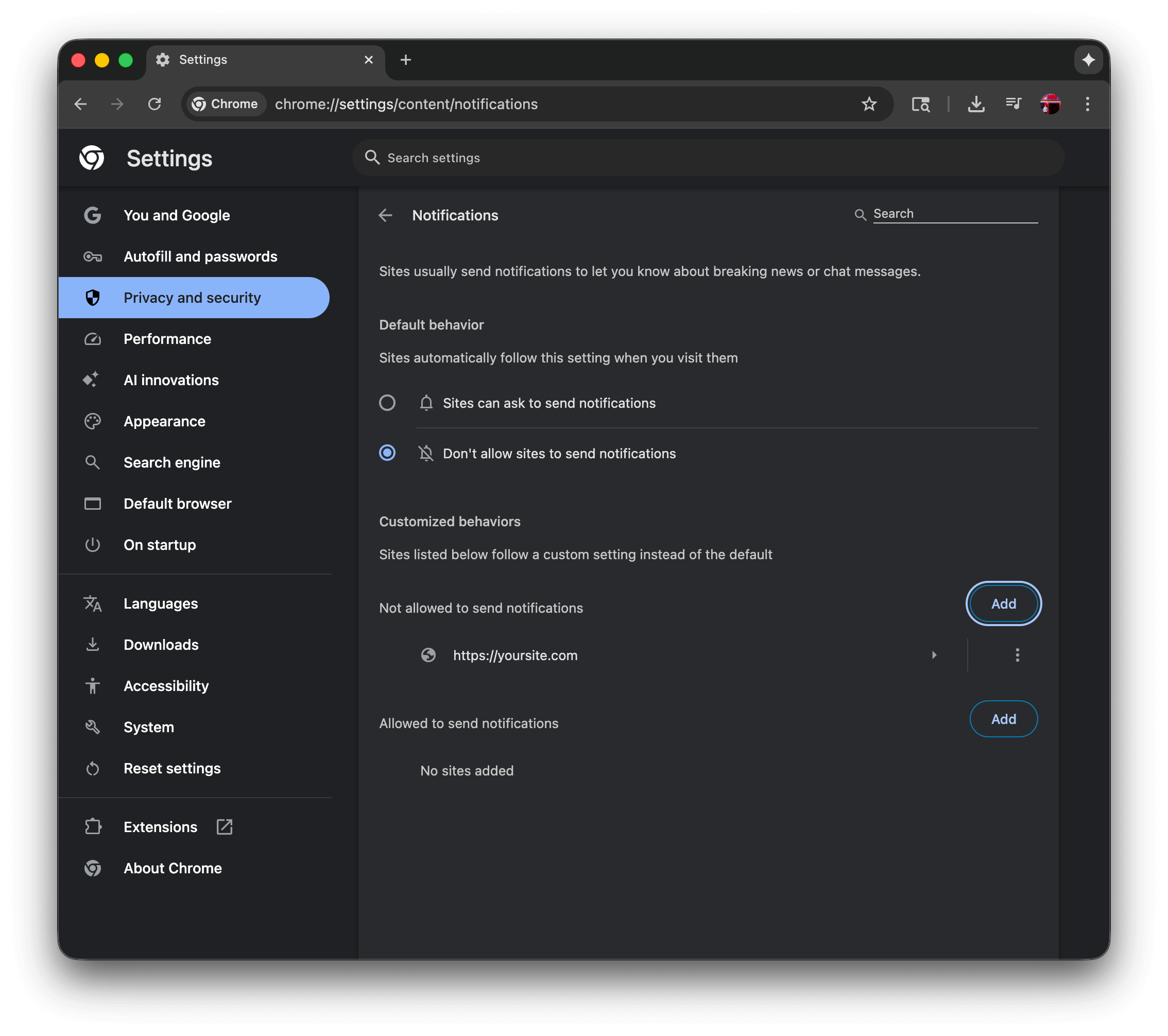
Configuración de notificaciones de Chrome
- El usuario ha seleccionado “No permitir que los sitios envíen notificaciones”, lo que impedirá que se muestre la solicitud de permiso nativa. Esto debe mostrar “Los sitios pueden solicitar enviar notificaciones” para permitir que se muestre la solicitud de permiso nativa.
- El usuario ha agregado
https://yoursite.coma la lista “No se permite enviar notificaciones”, lo que impedirá que se muestre la solicitud de permiso nativa. Esto debe eliminarse de la lista para permitir que se muestre la solicitud de permiso nativa.
- Chrome - Esta página explica cómo administrar las notificaciones en Chrome yendo a Configuración > Privacidad y seguridad > Configuración del sitio > Notificaciones, donde puede controlar el comportamiento predeterminado y administrar los permisos de sitios web individuales.
- Firefox - Esta guía cubre las notificaciones push web de Firefox, explicando cómo administrar los permisos de notificación a través de Configuración > Privacidad y seguridad > Notificaciones, y cómo controlar los permisos de sitios específicos a través del icono de información del sitio en la barra de direcciones.
- Safari - Esta guía de Apple explica cómo personalizar las notificaciones de Safari en Mac a través de Safari > Preferencias > Sitios web > Notificaciones, donde puede administrar qué sitios pueden enviar notificaciones y controlar el comportamiento de las notificaciones a través de Preferencias del Sistema.
- Edge - Este artículo detalla cómo administrar las notificaciones de Edge navegando a Configuración > Privacidad, búsqueda y servicios > Permisos del sitio > Notificaciones, o haciendo clic en el icono de información del sitio en la barra de direcciones.
No se cumplen los requisitos de iOS/iPadOS.
Pasos para solucionar problemas
Después de verificar lo anterior, sigue estos pasos para solucionar problemas de tu configuración del Web SDK de OneSignal.Abrir la consola de herramientas de desarrollador del navegador
- Desktop
- Android
- iOS
- Chrome: Haz clic derecho en la página, haz clic en Inspeccionar y haz clic en la pestaña Consola de la ventana emergente que se abre.
- Firefox: Haz clic derecho en la página, haz clic en Inspeccionar elemento y haz clic en la pestaña Consola de la ventana emergente que se abre.
- Safari: Ve a Safari → Preferencias → Avanzado y asegúrate de que Mostrar menú Desarrollar en la barra de menús esté marcado. Luego, en tu página web, haz clic derecho, haz clic en Inspeccionar elemento y haz clic en la pestaña Consola de la ventana emergente que se abre.
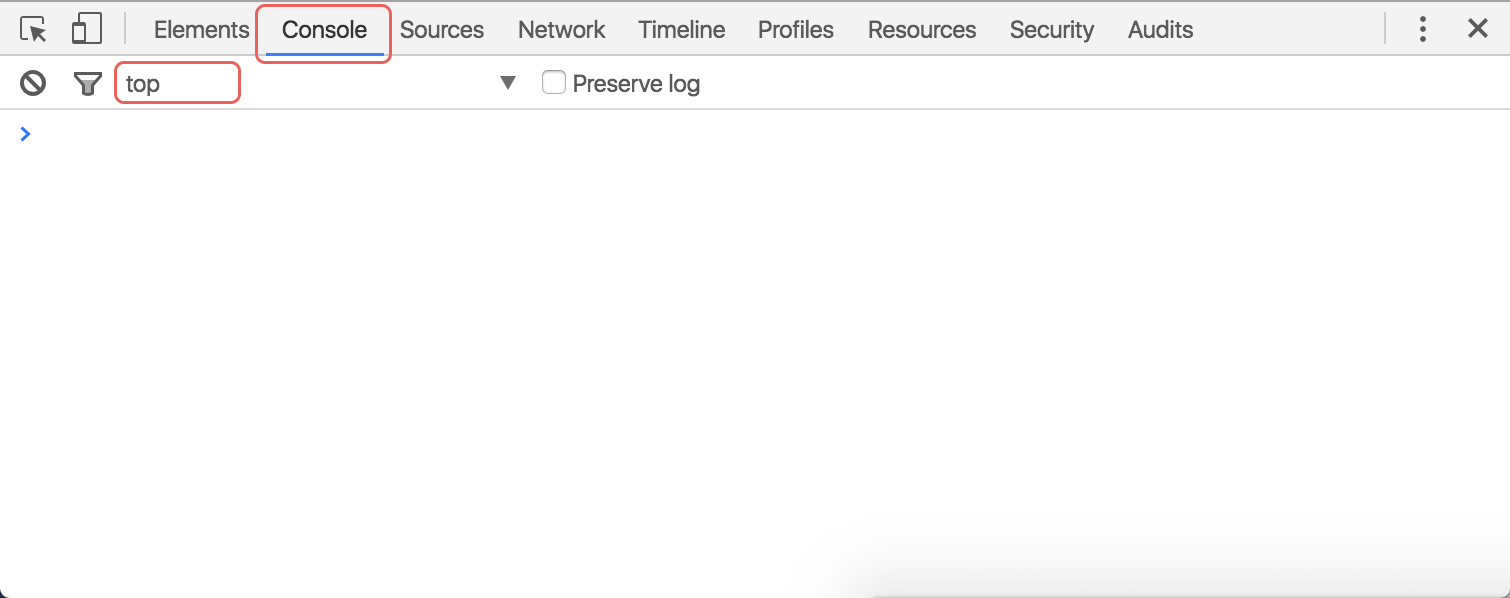
Consola de herramientas de desarrollador de escritorio
Verificar que OneSignal se haya cargado e inicializado en tu página
true✅ - OneSignal está inicializado y listo. Continúa con el siguiente paso.false⚠️ - OneSignal se cargó pero aún no ha terminado de inicializarse. Espera un momento e intenta de nuevo.Uncaught ReferenceError: OneSignal is not defined❌ Verifica que el fragmento de JavaScript de OneSignal esté en la sección<head>de tu sitio, verifica que el script se cargue antes de intentar usar los métodos de OneSignal. Revisa la guía de configuración del Web SDKOneSignal is already definedEl SDK se está inicializando más de una vez en la misma página. Elimina un método de inicialización. Si usas el plugin de WordPress, elimina cualquier código manual de OneSignal de tus archivos de tema.
Habilitar el registro del Web SDK
- Deberías ver
undefinedcomo resultado. - Cierra la pestaña y abre una nueva en la misma página. Solo actualizar no activará todos los eventos de inicialización del SDK.
- Comenzarás a ver los registros del SDK de OneSignal en la Consola.
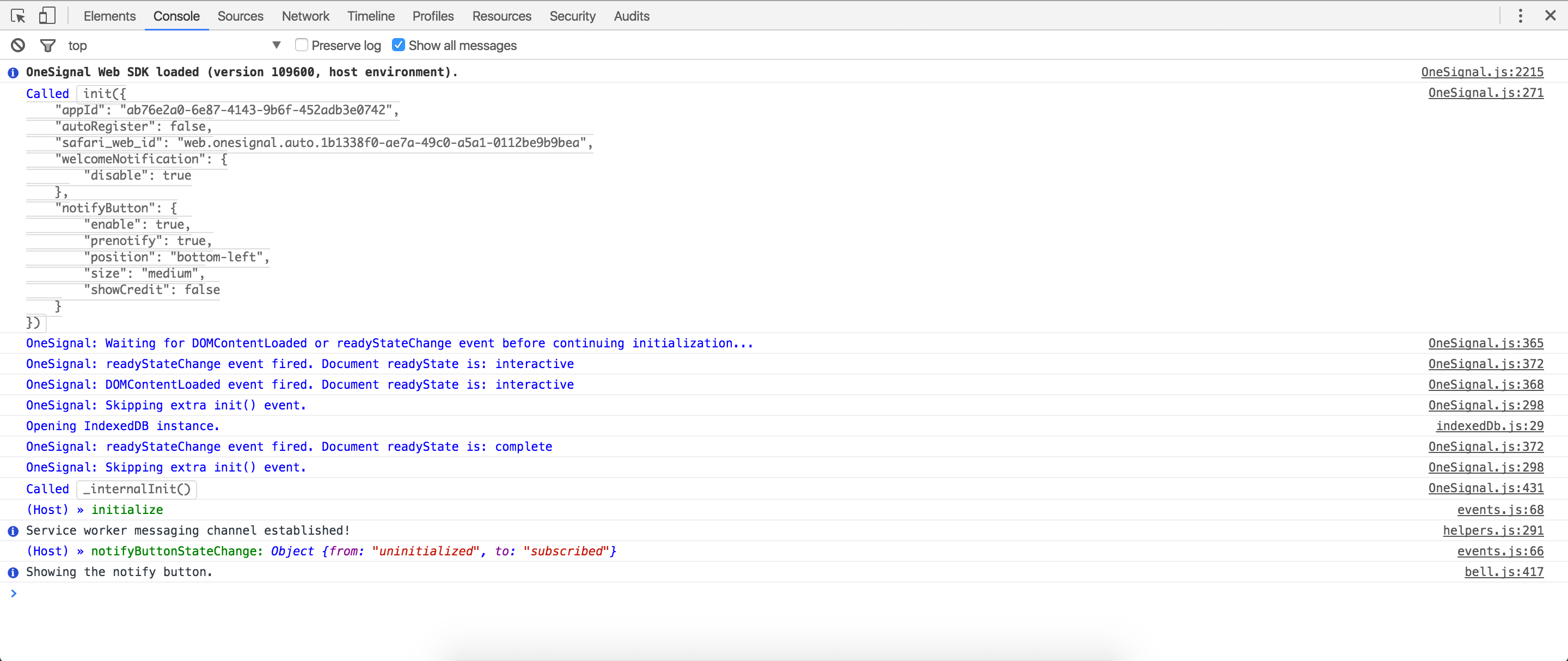
Consola con registros detallados del SDK
Errores de configuración
Puedes encontrar los siguientes errores después de que OneSignal se inicialice:
Error de inicialización duplicada del SDK
init del Web SDK de OneSignal se está llamando más de una vez, a menudo causado por combinar la configuración del plugin de WordPress con código manual o agregar accidentalmente el código init de OneSignal varias veces.
Cómo solucionarlo: Elimina cualquier llamada init duplicada. Si usas el plugin de WordPress, elimina cualquier código manual de OneSignal de tus archivos de tema.
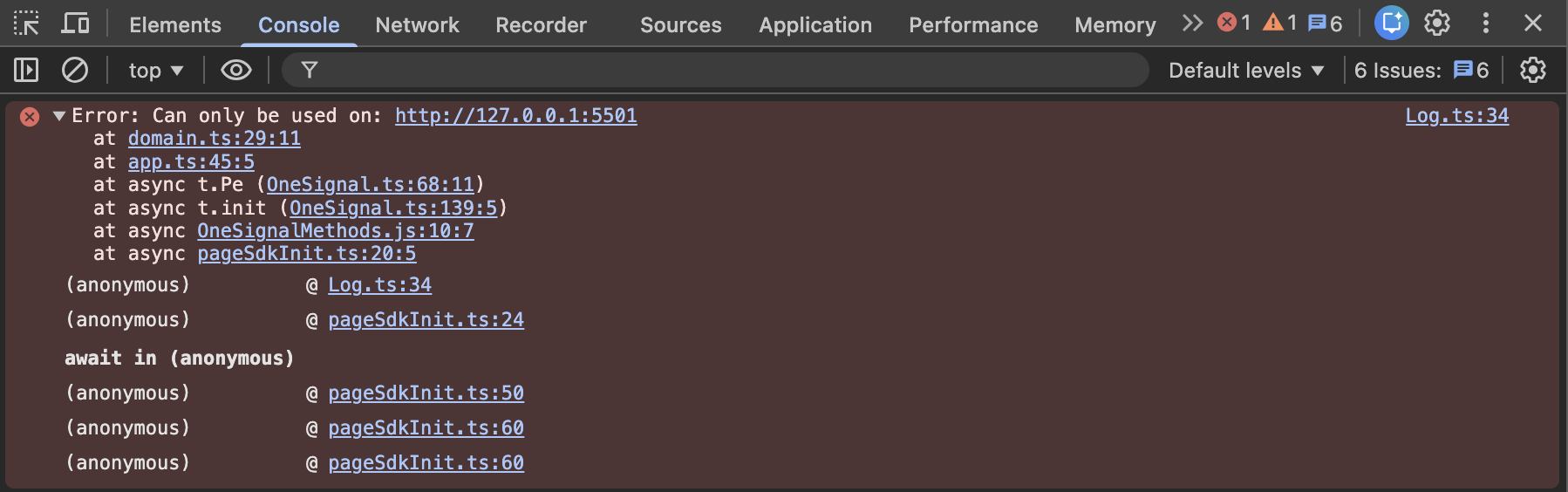
El ejemplo muestra que la URL establecida en el panel de OneSignal `http://127.0.0.1:5501` no es el origen del sitio actual que estás visitando.
- Protocolo: Debe ser
https://(para pruebas locales, consulta Configuración de Localhost) - Dominio:
example.comvswww.example.com - Subdominio:
app.example.comvsexample.com
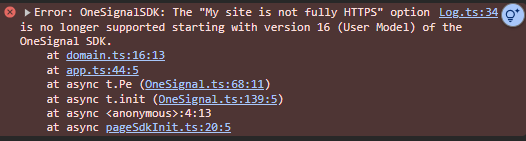
Ejemplo del error de sitio HTTP no compatible
https://your-label.os.tc y no al origen real de tu sitio. Esto se debe a que el web push no es compatible con sitios HTTP o sitios web que no pueden alojar service workers.
Cómo solucionarlo: Tienes 2 opciones, pero ambas requieren que tus usuarios se vuelvan a suscribir porque en realidad están suscritos al subdominio os.tc.
- Crea una nueva aplicación de OneSignal y establece el nuevo ID de aplicación en tu código de inicialización de OneSignal. El beneficio de esto es que puedes continuar enviando push desde la aplicación antigua/original de OneSignal. Envía tantas notificaciones como quieras informando a tus usuarios que el sitio se ha actualizado y que deben volver y suscribirse nuevamente para seguir recibiendo actualizaciones. Ofrecer un descuento o incentivo para volver a suscribirse ayuda mucho. Establece la “URL de lanzamiento” en una página de destino y proporciónales un botón para suscribirse fácilmente nuevamente como nuestro mensaje de campana, mensaje de enlace personalizado o mensaje de diapositiva de categoría. Consulta Mensajes de permiso para más detalles.
-
Si deseas mantener el mismo ID de aplicación, necesitarías usar nuestra API de Actualizar una aplicación para actualizar el
chrome_web_originy elsafari_site_original origen HTTPS de tu sitio. Debido a que estos usuarios se suscribieron al subdominioos.tc, no tienen permisos de push permitidos en el navegador para tu sitio. El navegador no “sabe” que están suscritos a tu sitio, por lo que recibirán el mensaje nuevamente. Si se suscriben nuevamente, tendrán 2 suscripciones de web push a tu sitio en el mismo navegador y recibirán notificaciones duplicadas. Por esta razón, recomendamos eliminar todos tus suscriptores actuales de web push para evitar que reciban notificaciones duplicadas. Antes de eliminarlos, envía algunas notificaciones informándoles que el sitio se ha actualizado y que deben suscribirse nuevamente para seguir recibiendo actualizaciones. Ofrecer un descuento o incentivo para volver a suscribirse funciona muy bien. Establece la “URL de lanzamiento” en una página de destino y proporciónales un botón para suscribirse fácilmente nuevamente como nuestro mensaje de campana, mensaje de enlace personalizado o mensaje de diapositiva de categoría. Consulta Mensajes de permiso para más detalles.
Errores de instalación del service worker
Si se te presenta el mensaje de permiso nativo y haces clic en “Permitir”, puedes encontrar los siguientes errores de instalación del service worker:https://your-site.com/’) con el script (‘https://your-site.com/...’): Se recibió un código de respuesta HTTP incorrecto (404) al obtener el script.https://www.yoursite.com/’) con el script (‘https://www.yoursite.com/...’): Se recibió un código de respuesta HTTP incorrecto (403) al obtener el script.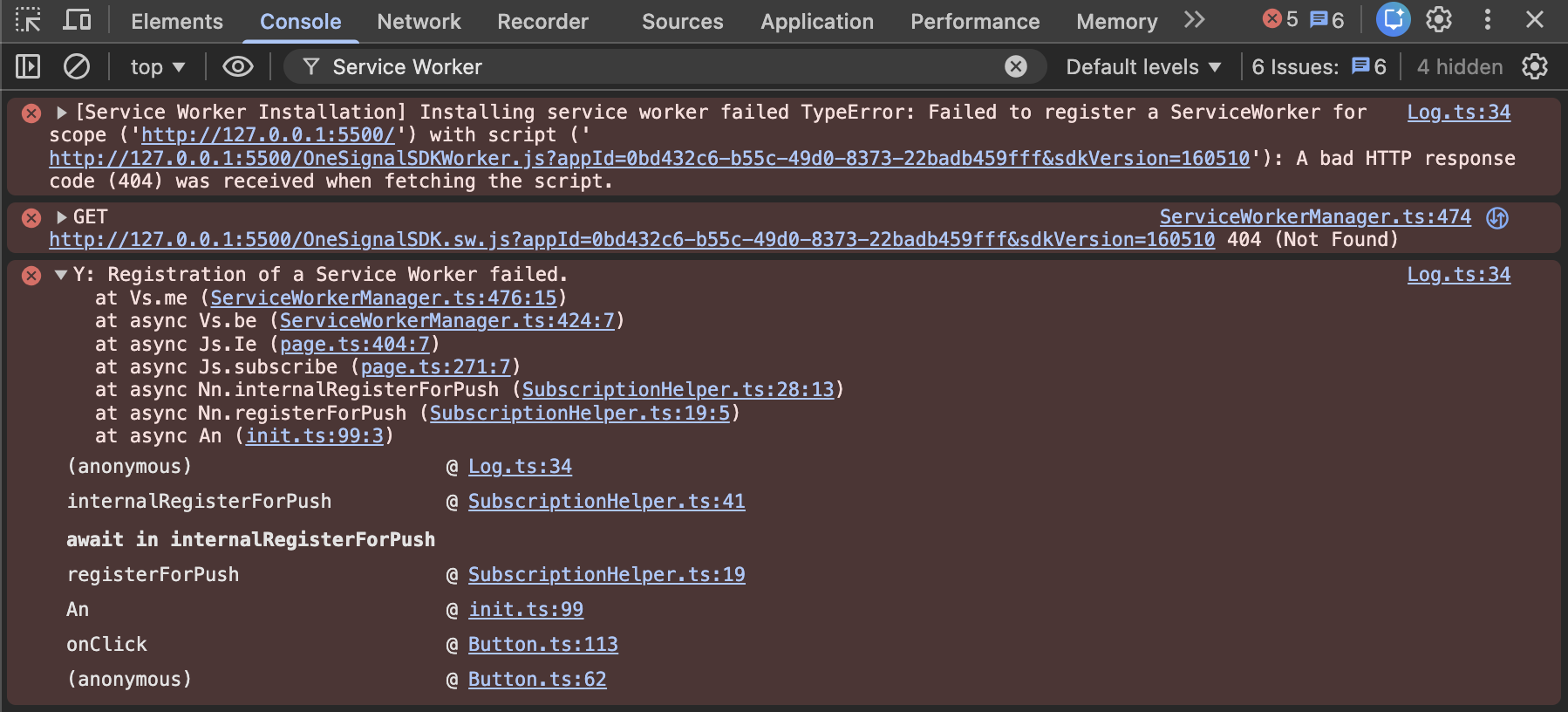
Ejemplo de un error de instalación del service worker

Error de tipo MIME en el service worker

Error de redirección en la consola
Encuentra la ruta de tu service worker
OneSignalSDKWorker.js en el directorio raíz de tu sitio a menos que especifiques un nombre de archivo o ubicación personalizada como se describe en la Guía de configuración del Service Worker.Asegúrate de haber configurado el nombre de archivo, ubicación y alcance correctos para que nuestro SDK encuentre el archivo del service worker.Visita el archivo del service worker directamente en tu navegador
- Si no configuraste una ubicación personalizada, entonces deberías ver el código JavaScript del archivo del service worker en la raíz de tu sitio:
https://yoursite.com/OneSignalSDKWorker.js - Si usas WordPress, deberías verlo aquí:
https://yoursite.com/wp-content/plugins/onesignal-free-web-push-notifications/sdk_files/OneSignalSDKWorker.js - Si usas una ubicación personalizada, deberías verlo aquí:
https://yoursite.com/your-custom-location/OneSignalSDKWorker.js
Verifica que el archivo se cargue
- Deberías ver el siguiente código JavaScript:
JavaScript
- Este archivo debe servirse con un
content-typedeapplication/javascript. - No puede haber redirecciones a este archivo. Los archivos deben estar alojados en el mismo dominio que tu sitio (sin dominios CDN o proxy)
Notificaciones no mostradas
Esta sección asume:- Has revisado la guía Notificaciones no mostradas: Web Push para conocer las razones comunes por las que las notificaciones pueden no estar apareciendo en tu dispositivo.
- Se te mostró el mensaje de permiso nativo y hiciste clic en “Permitir”. Consulta Problemas de visualización del mensaje arriba si no te suscribiste a través del mensaje de permiso nativo.
Obtener tu ID de suscripción
- La URL de la página en la que estás si hay alguna confusión.
-
Si el navegador actual que estás usando soporta notificaciones push.
truesignifica que el navegador soporta notificaciones push.falsesignifica que el navegador no soporta notificaciones push.
-
Si estás suscrito a notificaciones en el navegador.
truesignifica que permitiste permisos push para esta URL.falsesignifica que no permitiste o denegaste permisos push para esta URL.
-
Si estás optado con OneSignal.
truesignifica que tu suscripción está suscrita a notificaciones push en OneSignal.falsesignifica que tu suscripción no está suscrita a notificaciones push en OneSignal. Verifica si el métodooptOut()se está llamando en tu sitio.
-
Tu ID de suscripción de OneSignal.
- Guarda esto para el siguiente paso. Este es el ID que usarás para enviarte una notificación push.
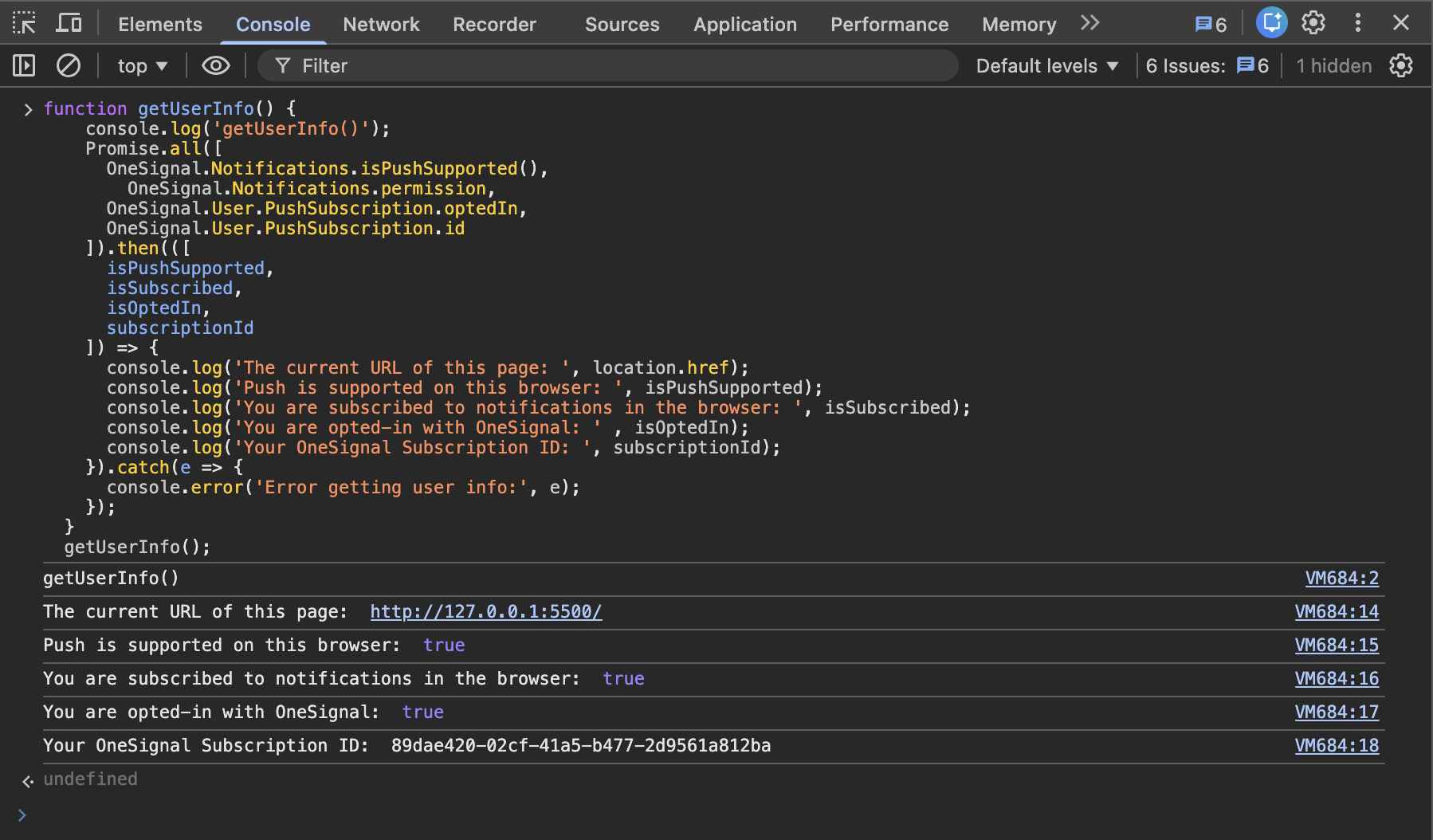
Ejemplo de información del usuario
Enviarte una notificación
Probar con Chrome
- En una nueva pestaña, abre
chrome://gcm-internals. - Haz clic en el botón “Start Recording” en la parte superior izquierda. Asegúrate de ver “Connection State: CONNECTED”.
- Deja esto abierto y envíate otra notificación push a tu suscripción de web push de Chrome.
- Deberías ver algo en el “Receive Message Log” si lo recibiste.
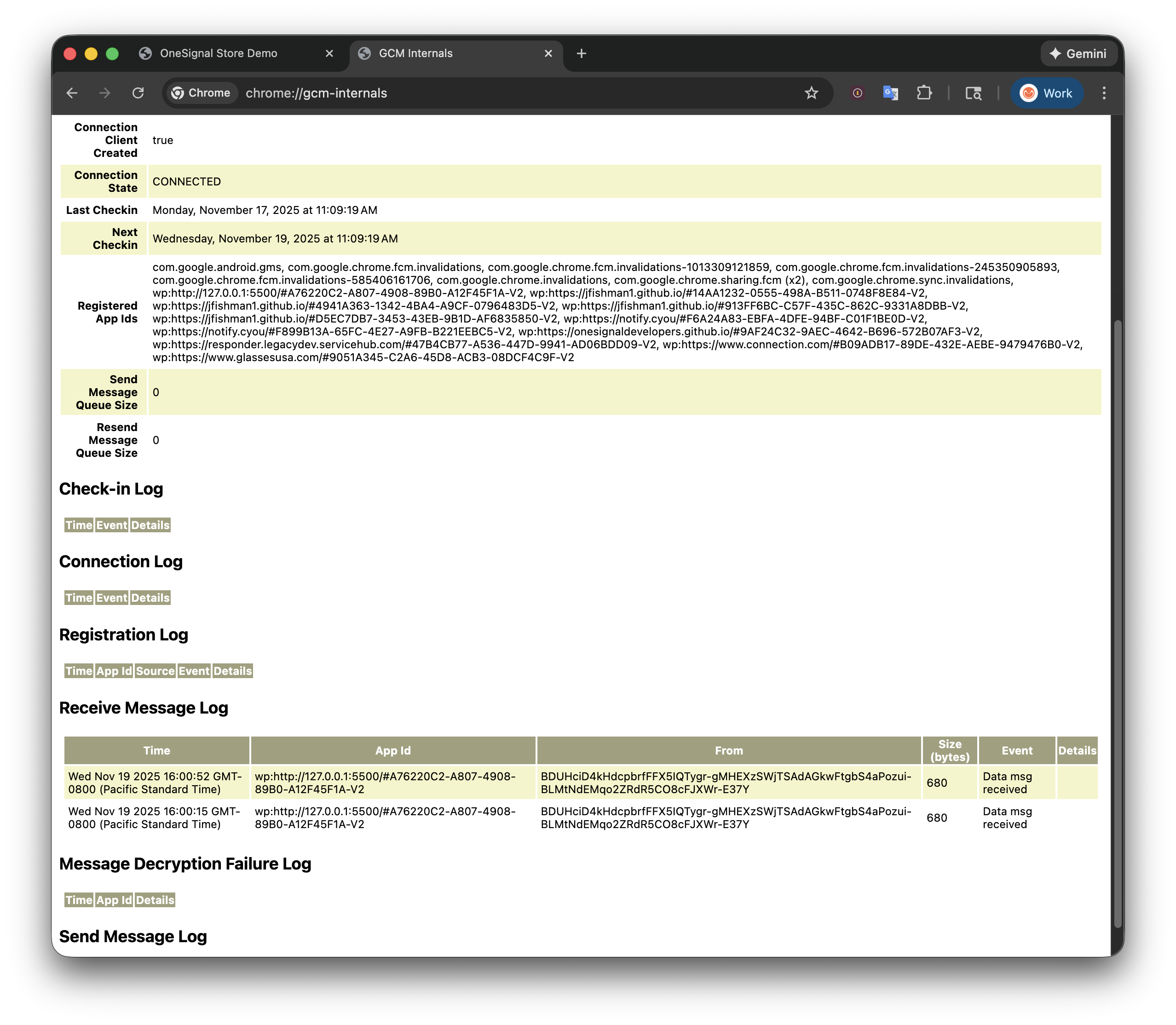
Registro de internos de GCM
- Si no ves un “Data msg received”, entonces tu navegador Chrome no está recibiendo la notificación en absoluto. Por favor háznos saber sobre esto en soporte.
- Si ves “Data msg received” pero aún no recibiste una notificación, continúa con el siguiente paso.
- Abre una nueva pestaña en
chrome://serviceworker-internals - Busca
Scope: https://your-site.com(reemplazayour-site.comcon el dominio real de tu sitio). - Haz clic en Inspect, o Start -> Inspect. Aparecerá una ventana emergente de Chrome Developer Tools.

Inspeccionando el service worker
- En la ventana emergente de Chrome Developer Tools de nuestro service worker, haz clic en la pestaña Console y ejecuta
OneSignalWorker.log.trace();. Debería devolverundefined. Cualquier mensaje de nuestro service worker debería aparecer ahora en esta ventana emergente.
[email protected]Por favor incluya:- Detalles del problema que está experimentando y pasos para reproducir si están disponibles
- Su ID de aplicación de OneSignal
- El ID externo o ID de suscripción si corresponde
- La URL del mensaje que probó en el panel de OneSignal si corresponde
- Cualquier registro o mensaje de error relevante